
Jako użytkownik Androida, prawdopodobnie używasz karty SD, aby zwiększyć pojemność pamięci swojego telefonu, oraz przechowywać zdjęcia, filmy i inne rodzaje plików. Ale zdarzają się wypadki, i możesz przypadkowo usunąć niektóre z tych plików, albo mogą one zniknąć z innych powodów. W większości przypadków możesz odzyskać te usunięte pliki, będąc proaktywnym i przestrzegając odpowiednich zasad odzyskiwania danych. Poniższe sekcje opisują proces w łatwy do zrozumienia sposób.
Dlaczego można odzyskać usunięte pliki na Androidzie
Czy wiesz, że kiedy usuwasz pliki na telefonie lub komputerze, to tak naprawdę one nie są wcale usuwane? Na telefonie z Androidem, kiedy usuniesz plik, Android oznacza miejsce, które zajmował jako puste. Innymi słowy, zachowuje się tak, jakby miejsce było wolne. I kiedy potrzebuje tego miejsca, zapisze na nim nowy plik. Ale w międzyczasie, zanim nadpisze ten plik nowym plikiem, stary plik jest nadal tam, nawet jeśli nie jest widoczny jako dostępny w Androidzie.

Z tego powodu istnieje kilka sposobów, aby zwiększyć szanse na odzyskanie usuniętego pliku. Bez względu na to, kiedy zorientujesz się, że usunąłeś plik:
- przestań używać telefonu tak często, jak to tylko możliwe, gdy odkryjesz, że zgubiłeś swoje pliki.
- nie instaluj żadnych nowych aplikacji, nie rób więcej zdjęć i nie pobieraj żadnych plików — istnieje ryzyko, że te pliki zostaną zapisane na starym pliku, który straciłeś.
- dobrym sposobem, aby upewnić się, że nie pobierasz plików w tle przypadkowo, jest włączenie trybu samolotowego w telefonie. W ten sposób telefon nie będzie automatycznie pobierał obrazów i e-maili wysyłanych do ciebie.
- jeśli możesz poradzić sobie bez używania telefonu w tej chwili, możesz całkowicie wyłączyć urządzenie — w ten sposób nawet system operacyjny Android nie będzie zapisywał nad starymi plikami.
Gdzie najpierw szukać zagubionych plików na Androidzie
Gdy przestaniesz używać telefonu i upewnisz się, że już nie zapisuje plików na kartę SD, jest kilka rzeczy do sprawdzenia, zanim sięgniesz po bardziej intensywne techniki odzyskiwania danych.
Metoda 1: Sprawdź specyficzny dla aplikacji folder Kosz
Chociaż Android nie posiada natywnej funkcji Kosza, większość zewnętrznych przeglądarek plików i aplikacji do zdjęć oferuje tę opcję w ramach aplikacji. Twoim pierwszym krokiem powinno być sprawdzenie, czy pliki znajdują się w tych specyficznych dla aplikacji folderach na śmieci. Jeśli tak, możesz je przywrócić.
Jako przykład weźmy aplikację Google Zdjęcia:
- Uruchom aplikację Google Zdjęcia na swoim telefonie.
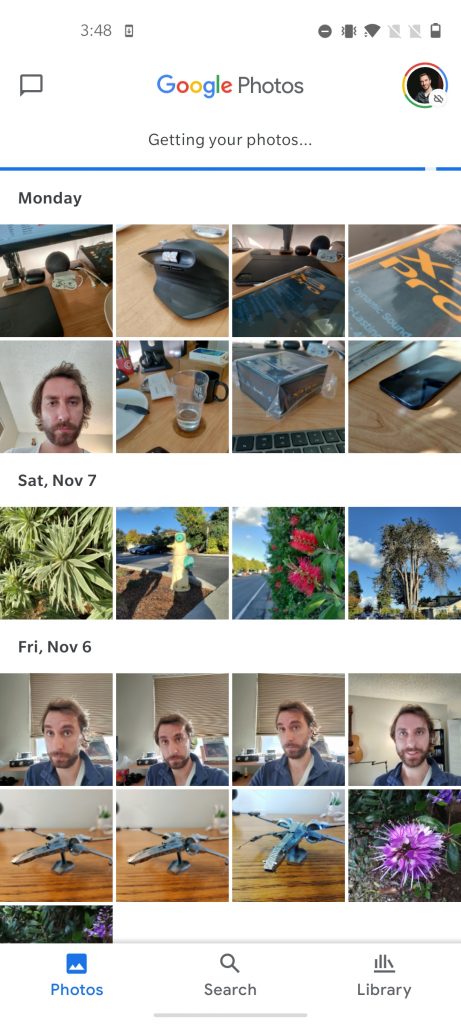
- Dotknij Biblioteka.
- Dotknij opcji Kosz, aby zobaczyć niedawno usunięte zdjęcia i filmy.
- Przytrzymaj dłużej zdjęcie/wideo, aby je zaznaczyć. Wybierz wszystkie zdjęcia, które chcesz przywrócić i dotknij Przywróć.
Proces będzie podobny dla wszystkich aplikacji–znajdź folder Kosz/Odzyskiwanie/Kosz, wybierz pliki, które chcesz przywrócić, i dotknij opcji przywróć. Jednak nie wszystkie aplikacje mogą przechowywać usunięte pliki przez 60 dni, jak robi to Google Photos.
Metoda 2: Sprawdź czy nie zgubiłeś plików w komunikatorach
Może to być strzał w ciemno, ale możesz sprawdzić serwisy do wymiany wiadomości takie jak Facebook Messenger, Telegram czy WhatsApp w poszukiwaniu zaginionych plików. To zadziała tylko jeśli wysłałeś lub otrzymałeś pliki za pomocą tych serwisów do wymiany wiadomości.
Spójrzmy na WhatsApp, aby lepiej wyjaśnić tę metodę:
- Otwórz WhatsApp.
- Otwórz czat, na którym otrzymałeś(-aś) lub wysłałeś(-aś) plik.
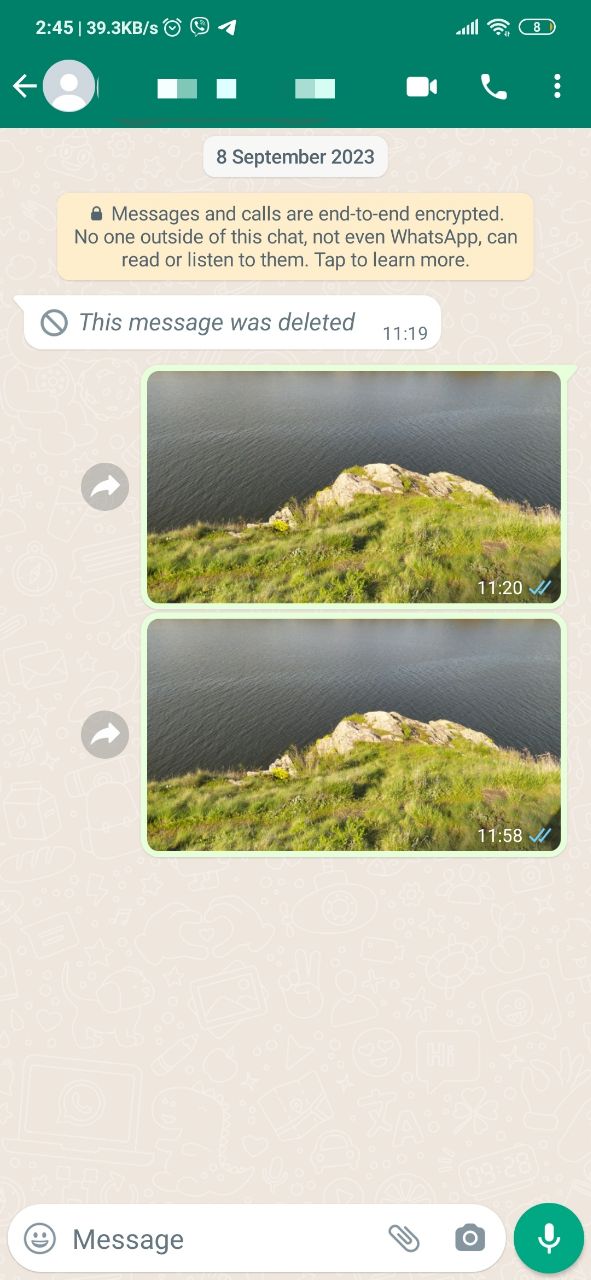
- Stuknij w nazwę kontaktu u góry.
- Stuknij w Media, Linki i Dokumenty, aby zobaczyć wszystkie pliki wysłane lub otrzymane w czacie.
- Pobierz wymagane pliki odpowiednio.
Jeśli utraciłeś pliki z powodu ataku wirusa, powinieneś natychmiast wyłączyć urządzenie i przejść bezpośrednio do narzędzia do odzyskiwania danych poniżej. To samo dotyczy każdej awarii urządzenia, czy sytuacji, w której nie możesz włączyć telefonu, na przykład jeśli został on uszkodzony.
Jak odzyskać dane z karty SD w Androidzie
Jeśli okaże się, że musisz zwrócić się do innej metody odzyskiwania danych, może być konieczne przyjrzenie się narzędziom firm trzecich. Istnieje kilka narzędzi do odzyskiwania danych, które możesz pobrać nawet bezpośrednio ze Sklepu Google Play.
Metoda 1: Odzyskaj usunięte pliki poprzez bezpośrednie podłączenie karty SD
Disk Drill to narzędzie do odzyskiwania danych, które może skanować karty SD i inne rodzaje pamięci, wyszukiwać utracone lub usunięte pliki i zapisywać je na komputerze. Stamtąd możesz przeszukiwać te pliki i zapisywać je z powrotem na telefon lub zachować je na komputerze.
Istnieje kilka sposobów, aby podłączyć pamięć telefonu do komputera, tak by mogła być używana z Disk Drill. Możesz wyjąć kartę SD z telefonu i połączyć ją z komputerem za pomocą czytnika kart, lub możesz podłączyć swój właściwy telefon do komputera. Wyjęcie karty SD to zdecydowanie najłatwiejsza metoda, więc zaczniemy od instrukcji dla tego sposobu.
- Pobierz Disk Drill i zainstaluj go.
- Podłącz kartę SD do komputera. Upewnij się, że używasz wysokiej jakości adaptera.
- Otwórz Disk Drill, wybierz kartę SD i kliknij na Szukaj utraconych danych, aby rozpocząć skanowanie w poszukiwaniu odzyskiwania danych.
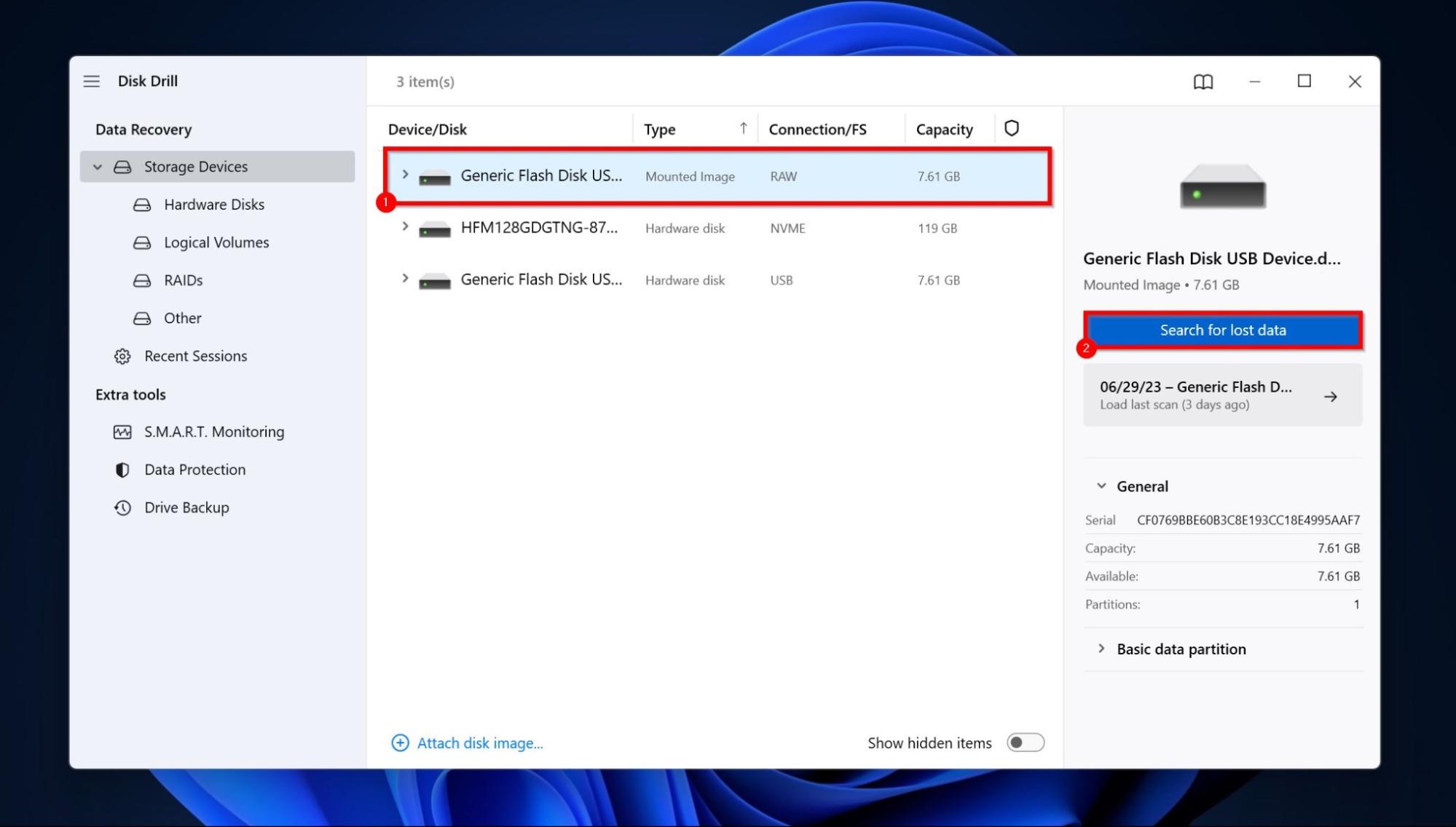
- Kliknij na Przejrzyj znalezione obiekty po zakończeniu skanowania. Jeśli chcesz zobaczyć tylko określone typy plików, kliknij zamiast tego na odpowiednią kafelkę typu pliku (Zdjęcia, Video, Dokumenty, Archiwa, Inne).
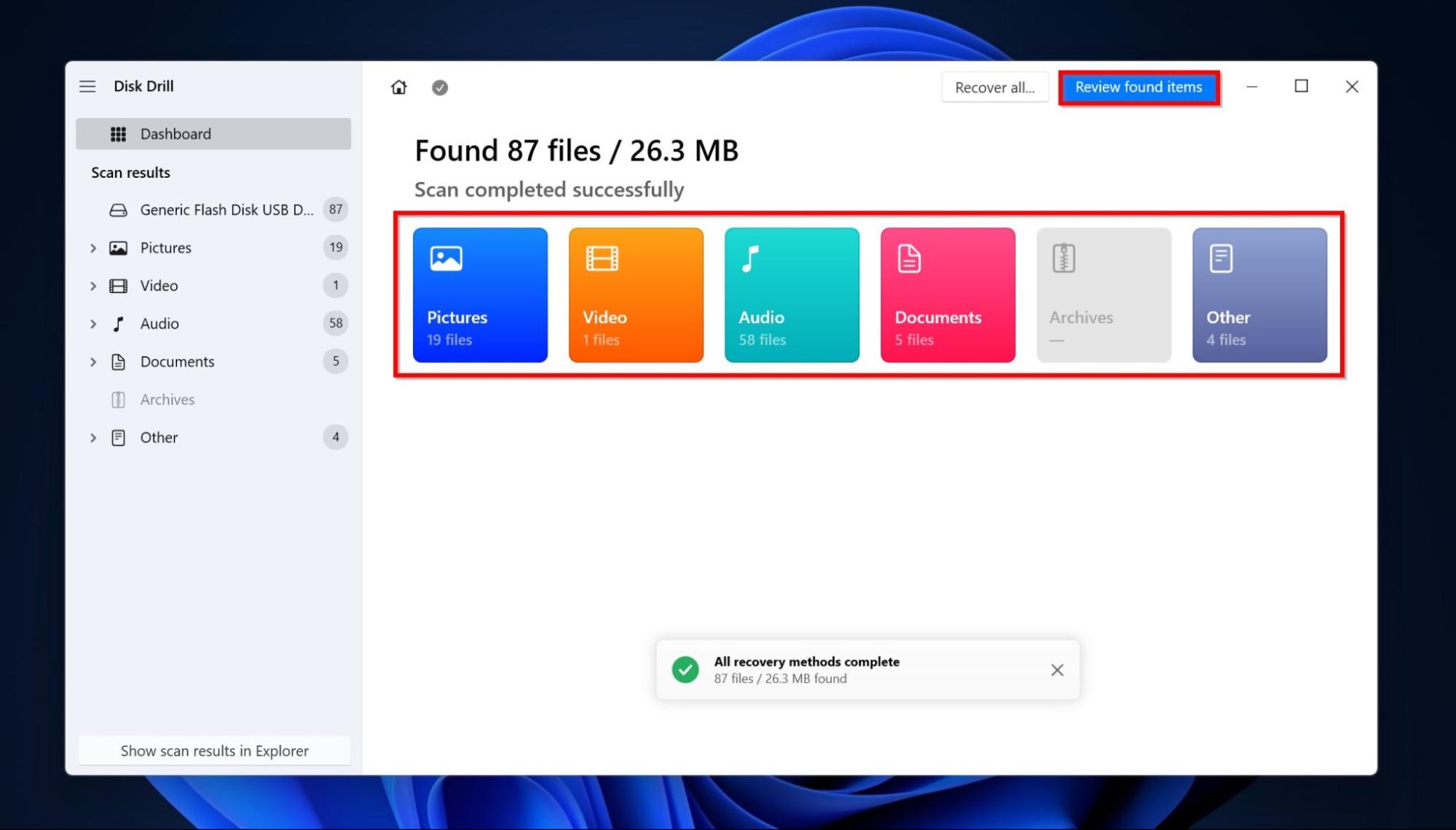
- Rozwiń sekcje Usunięte lub utracone oraz Zrekonstruowane.
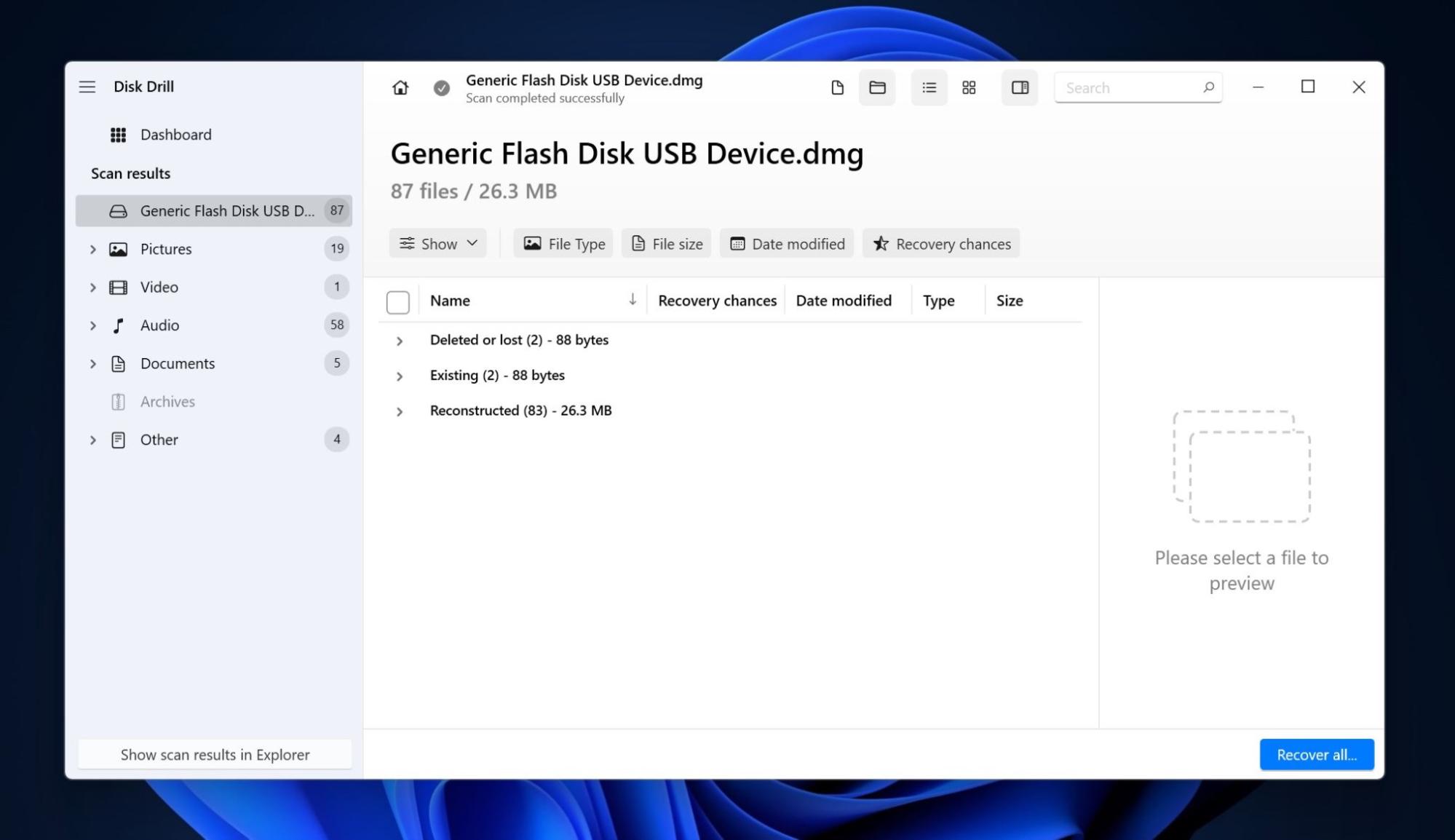
- Wybierz pliki, które chcesz odzyskać. Disk Drill wyświetla podgląd aktualnie wybranego pliku, ale możesz ręcznie przejrzeć dowolny plik, klikając ikonę oka obok jego nazwy. Kliknij na Odzyskaj.
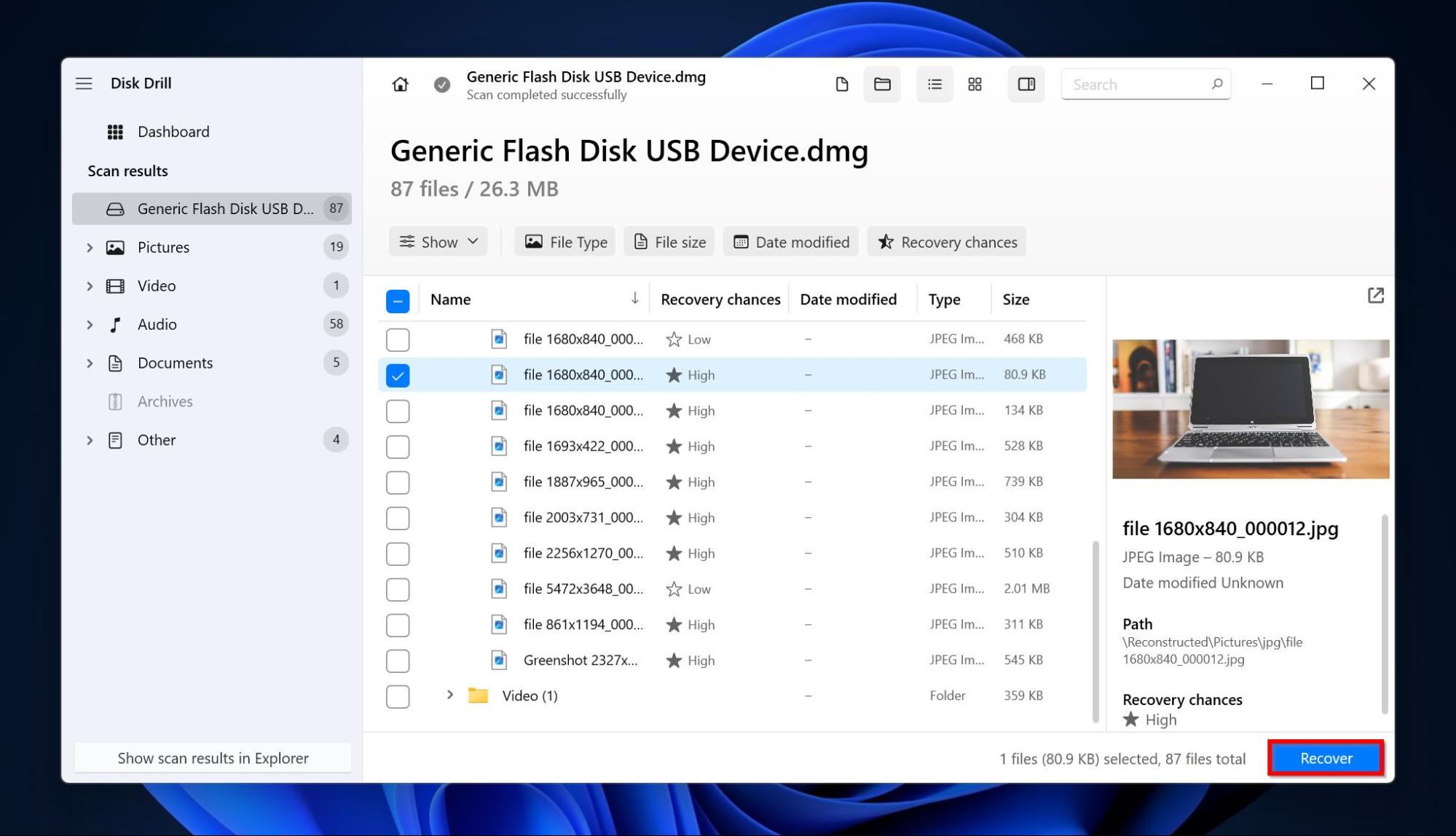
- Wybierz miejsce docelowe dla odzyskanych plików i kliknij Dalej. Najlepiej jest nie odzyskiwać tych plików bezpośrednio na karty SD, chyba że jesteś pewien, że nie chcesz odzyskać z niej więcej plików i sama karta SD jest w pełni sprawna.
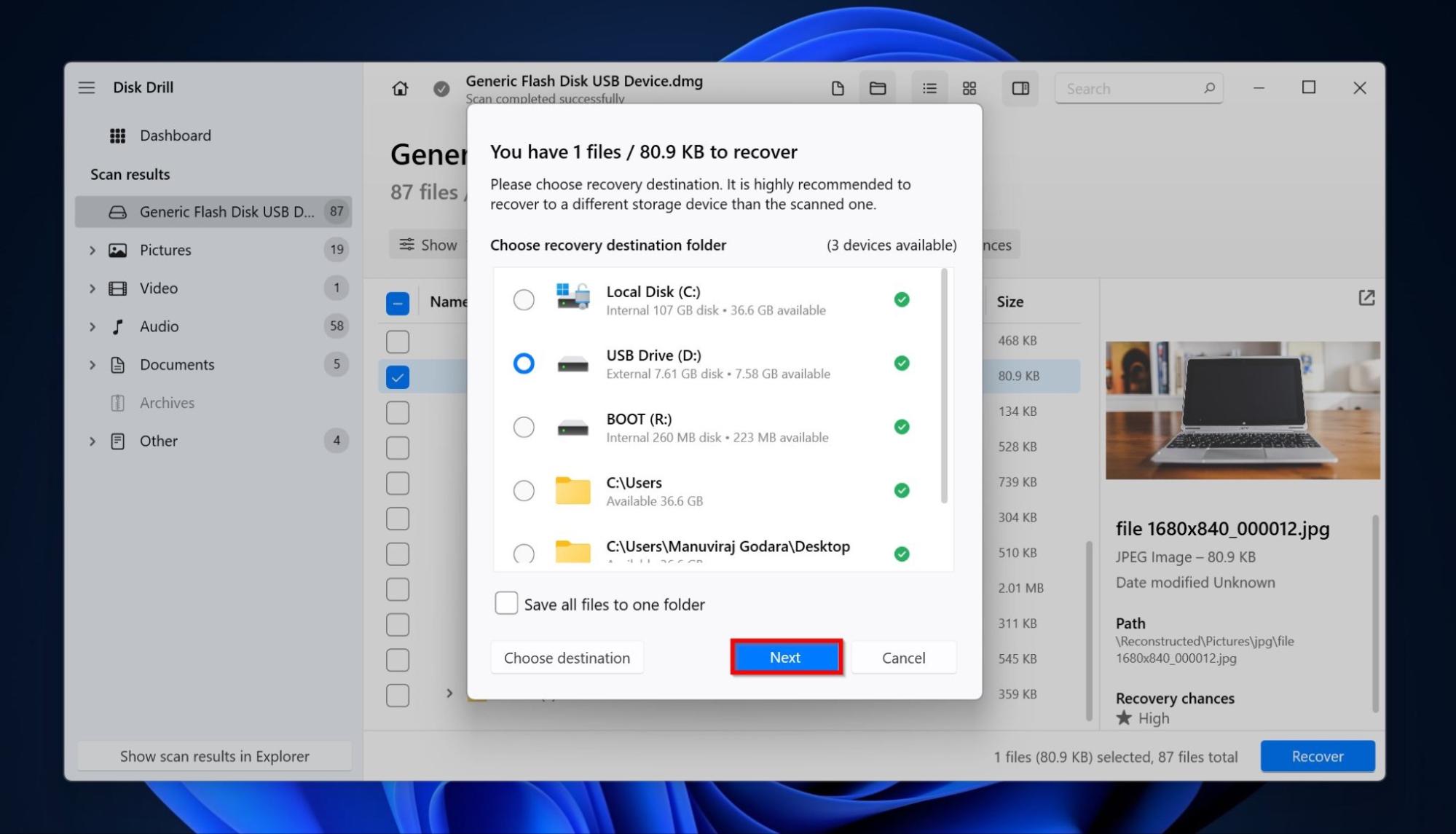
- Disk Drill odzyska wybrane pliki.
Uwaga: Możesz użyć Disk Drill do odzyskiwania danych z karty SD, gdy znajduje się ona w smartfonie, ale będzie to wymagało rootowania smartfona. Jednakże, polecamy bezpośrednie podłączenie karty SD do komputera – sprawdza się to zarówno w wersjach Disk Drill dla macOS, jak i Windows, a także zapobiega nadpisywaniu usuniętych plików przez procesy Androida.
Metoda 2: Odzyskaj dane z karty SD, łącząc smartfon z komputerem PC
Jeśli nie możesz zdobyć adaptera do karty micro SD lub wolisz bezpośrednio połączyć smartfon z komputerem, narzędzie takie jak Tenorshare UltData jest dobrą opcją. Polecamy tę metodę w sytuacjach, kiedy chcesz tylko odzyskać usunięte zdjęcia oraz dane aplikacji WhatsApp, takie jak zdjęcia, filmy, czaty i dokumenty. Przy użyciu Ult Data nie będziesz musiał rootować telefonu, ale funkcjonalność jest dość ograniczona w porównaniu z Disk Drill.
Uwaga: UltData zainstaluje aplikację na twoim urządzeniu z Androidem, co czasami może nadpisać pliki, które chcesz odzyskać. Ponadto aplikacja wymaga licznych uprawnień, co może stanowić ryzyko bezpieczeństwa.
Oto jak użyć UltData do odzyskiwania danych z karty SD Twojego telefonu z Androidem:
- Pobierz i zainstaluj UltData na swoim komputerze.
- Podłącz swój smartfon do komputera za pomocą kabla USB. Upewnij się, że włączyłeś debugowanie USB.
- Uruchom aplikację UltData na swoim komputerze i wybierz Odzyskaj utracone dane.

- Wybierz typy plików, które chcesz odzyskać i kliknij Start.

- Zaczekaj, aż UltData przeskanuje Twój smartfon.
- Wybierz pliki, które chcesz odzyskać i kliknij opcję Odzyskaj.

Metoda 3: Odzyskiwanie danych z karty SD bez użycia komputera
Nie masz dostępu do komputera? Nadal możesz przeprowadzić ograniczoną procedurę odzyskiwania danych za pomocą aplikacji do odzyskiwania danych na Androida, Disk Digger. Aplikacja posiada darmową wersję, która umożliwia odzyskiwanie obrazów i filmów. Chociaż zdjęcia można odzyskać bez rootowania telefonu, odzyskiwanie filmów wymaga rootowania urządzenia. Płatna wersja obsługuje odzyskiwanie wszystkich typów plików, ale również potrzebne jest zrootowanie telefonu z Androidem, aby to działało.
Oto jak użyć DiskDigger do odzyskiwania danych z karty SD w twoim urządzeniu Android:
- Pobierz DiskDigger z Sklepu Google Play.
- Uruchom aplikację. Zobaczysz dwie opcje – Podstawowe skanowanie i Głębokie skanowanie. Jeśli twoje urządzenie z Androidem nie jest zrootowane, użyj opcji Podstawowe skanowanie, która umożliwia odzyskanie tylko usuniętych zdjęć. Na urządzeniach z Androidem z dostępem root możesz użyć Głębokiego skanowania, które umożliwia odzyskanie wszystkich typów plików.
- Dotknij wybranego typu skanowania.
- Wybierz typy plików, które chcesz odzyskać i dotknij OK.
 Zaznacz pliki, które chcesz odzyskać i wybierz opcję Odzyskaj.
Zaznacz pliki, które chcesz odzyskać i wybierz opcję Odzyskaj.
- Wybierz, czy chcesz zapisać pliki w aplikacji (takiej jak Dysk Google), lokalnej lokalizacji czy chcesz wysłać je na serwer FTP.
Zapobieganie Stratom Danych w Przyszłości
Istnieje kilka rzeczy, które możesz zrobić, aby zapobiec utracie danych w przyszłości, chociaż metoda będzie się różnić w zależności od aplikacji oraz pliku.
📷 Używaj Google Photos na swoim urządzeniu z Androidem. Google Photos automatycznie tworzy kopie zapasowe zdjęć w chmurze, co oznacza, że nawet jeśli zgubisz urządzenie lub ulegnie ono awarii, nadal będziesz mieć dostęp.
☁️ Inne aplikacje oferują podobne rozwiązania do przechowywania danych w chmurze. Jeśli na przykład korzystasz z Photoshopa, możesz automatycznie tworzyć kopie zapasowe swoich zdjęć w Adobe Creative Cloud. A jeśli korzystasz z aplikacji Microsoft Office, może również zdarzyć się, że twój pliki zostały zapisane na Microsoft OneDrive.
📲 Upewnij się, że włączone są pełne kopie zapasowe Twojego telefonu. Aby włączyć kopie zapasowe, otwórz Ustawienia, stuknij w “System”, potem stuknij “Kopia zapasowa” i przestaw przełącznik na włączone.
Podsumowanie
Istnieje kilka powodów, które mogą prowadzić do utraty danych z karty SD w Twoim urządzeniu z systemem Android, ale dobrą wiadomością jest to, że prawie zawsze możesz odzyskać swoje pliki, jeśli działasz szybko i używasz odpowiednich metod odzyskiwania danych. Jednak, zanim przystąpisz do pełnego odzyskiwania danych, dobrze jest sprawdzić foldery na śmieci specyficzne dla aplikacji oraz aplikacje do wysyłania wiadomości, takie jak WhatsApp, w poszukiwaniu swoich plików.
Jeśli potrzebujesz przeprowadzić odzyskiwanie danych, zawsze zalecamy podłączenie karty SD bezpośrednio do komputera, a następnie użycie renomowanego narzędzia do odzyskiwania danych, takiego jak Disk Drill, aby odzyskać swoje dane. Jeśli to nie jest możliwe, możesz użyć narzędzi takich jak UltData i DiskDigger do przeprowadzenia odzyskiwania danych.
FAQ
- Pobierz Disk Drill i zainstaluj go na swoim komputerze PC.
- Podłącz kartę SD do komputera PC.
- Otwórz Disk Drill, wybierz kartę SD i kliknij Szukaj utraconych danych.
- Kliknij na Przejrzyj znalezione elementy.
- Wybierz pliki, które chcesz odzyskać i kliknij Odzyskaj.
- Wybierz miejsce docelowe dla odzyskanych plików i kliknij Dalej.
- Pobierz Disk Drill i zainstaluj go.
- Podłącz kartę micro SD do komputera PC.
- Uruchom Disk Drill, wybierz kartę micro SD i kliknij Szukaj utraconych danych.
- Kliknij Przejrzyj znalezione elementy.
- Wybierz pliki, które chcesz odzyskać i kliknij Odzyskaj.
- Wybierz miejsce docelowe dla odzyskiwanych plików i kliknij Dalej.




